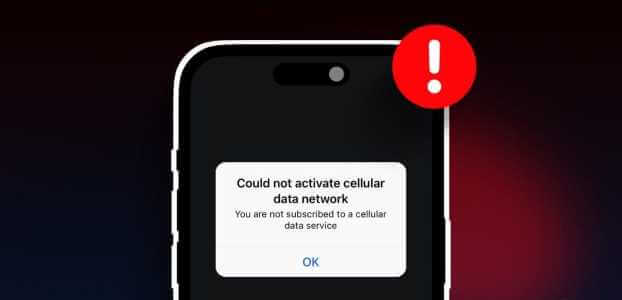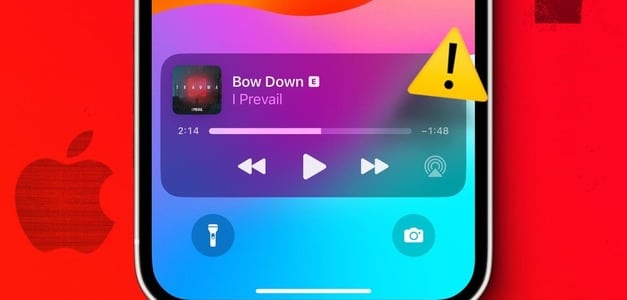Uanset om du støtter dit yndlingshold eller venter på madlevering, er det en sur pligt konstant at åbne den relevante app for at tjekke resultatet eller leveringsstatus. Dette er dog blevet meget nemmere med tilføjelsen af Live-aktiviteter på iPhone. I denne guide vil vi gennemgå, hvordan du bruger Live-aktiviteter på iPhone.
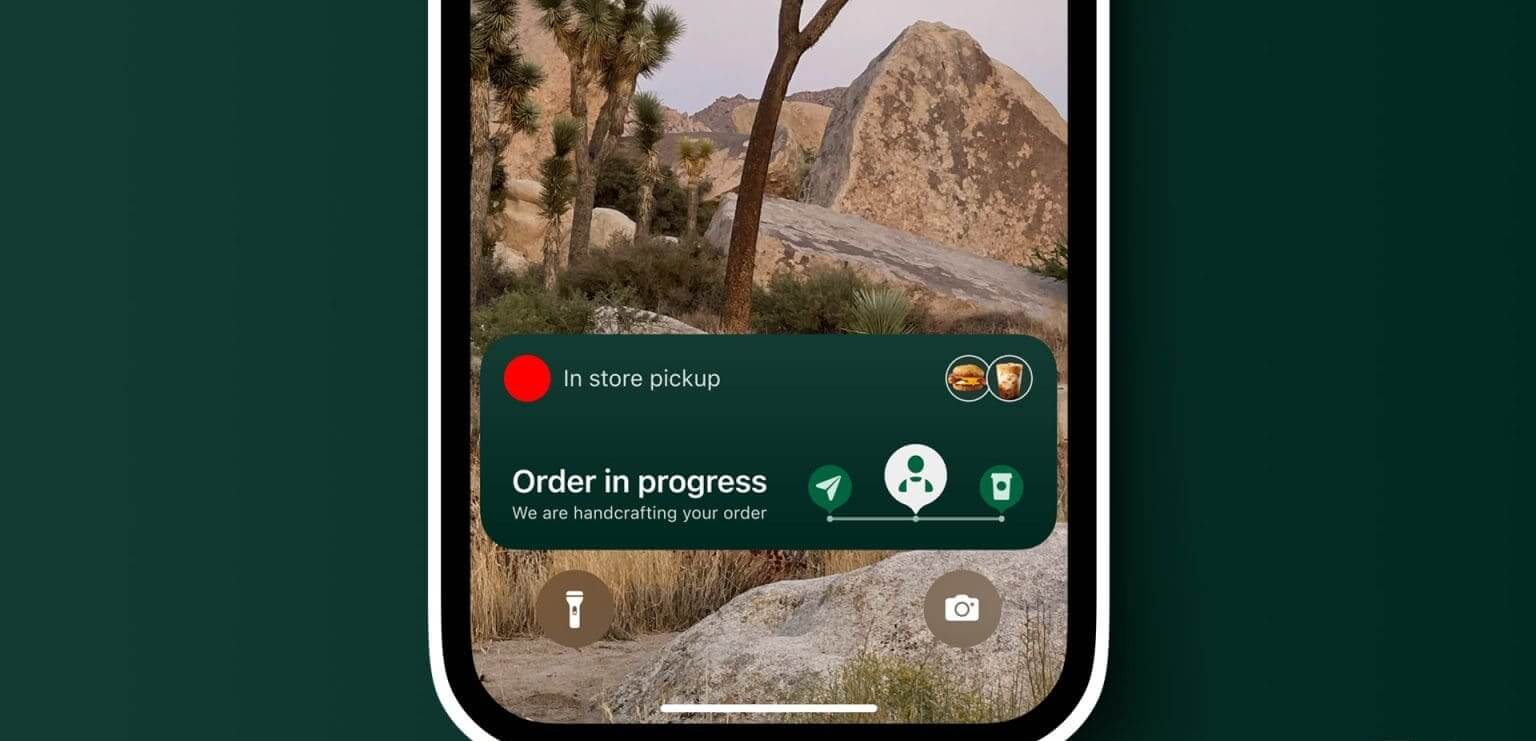
I modsætning til widgets, der viser information kontinuerligt, udløses Live-aktiviteter på iPhone af specifikke opgaver, f.eks. en igangværende anmodning. Live-aktiviteter viser kun data i realtid, er eksklusive for din låseskærm og er tilgængelige i i alt 12 timer. På den anden side, ا٠”Ø £ دÙات Appens grundlæggende oplysninger forbliver aktive, indtil de fjernes. De kan enten være på låseskærmen eller startskærmen.
Så lad os se på Live-aktiviteter på din iPhone, og hvordan du kan aktivere eller deaktivere denne funktion.
Bemærk: Sørg for, at din enhed kører iOS 16.1 eller nyere for at få adgang til Live-aktiviteter.
Hvad er Live-aktiviteter på iPhone?
Live-aktiviteter, introduceret med iOS 16, er en praktisk funktion til at spore information i realtid fra din enheds låseskærm. Dette kan omfatte den aktuelle score i det spil, du ser, eller status på din aktuelle rejse. Enheder med Live-aktiviteter har Dynamisk ø Med et brugerdefineret udseende til Live-aktiviteter. Her er nogle eksempler på Live-aktiviteter på iPhone.

I modsætning til almindelige aktiviteter afslutter systemet automatisk en Live-aktivitet efter otte timer og holder den på låseskærmen i yderligere fire timer. Derefter fjernes den. Selvom apps kan understøtte mere end én Live-aktivitet, viser din iPhone kun én Live-aktivitet ad gangen. Eller to, hvis din enhed har en Dynamic Island.
Liveaktiviteter med Dynamic Island (iPhone 14 Pro-serien og iPhone 15-serien)
Det unikke Dynamic Island-design hjælper med: iPhone 14 Pro-serien og iPhone 15-serien Giv notifikationer om liveaktiviteter et personligt præg. Dette vil tilpasse notifikationerne til Dynamic Island-designet og udvide og formindske efter behov.
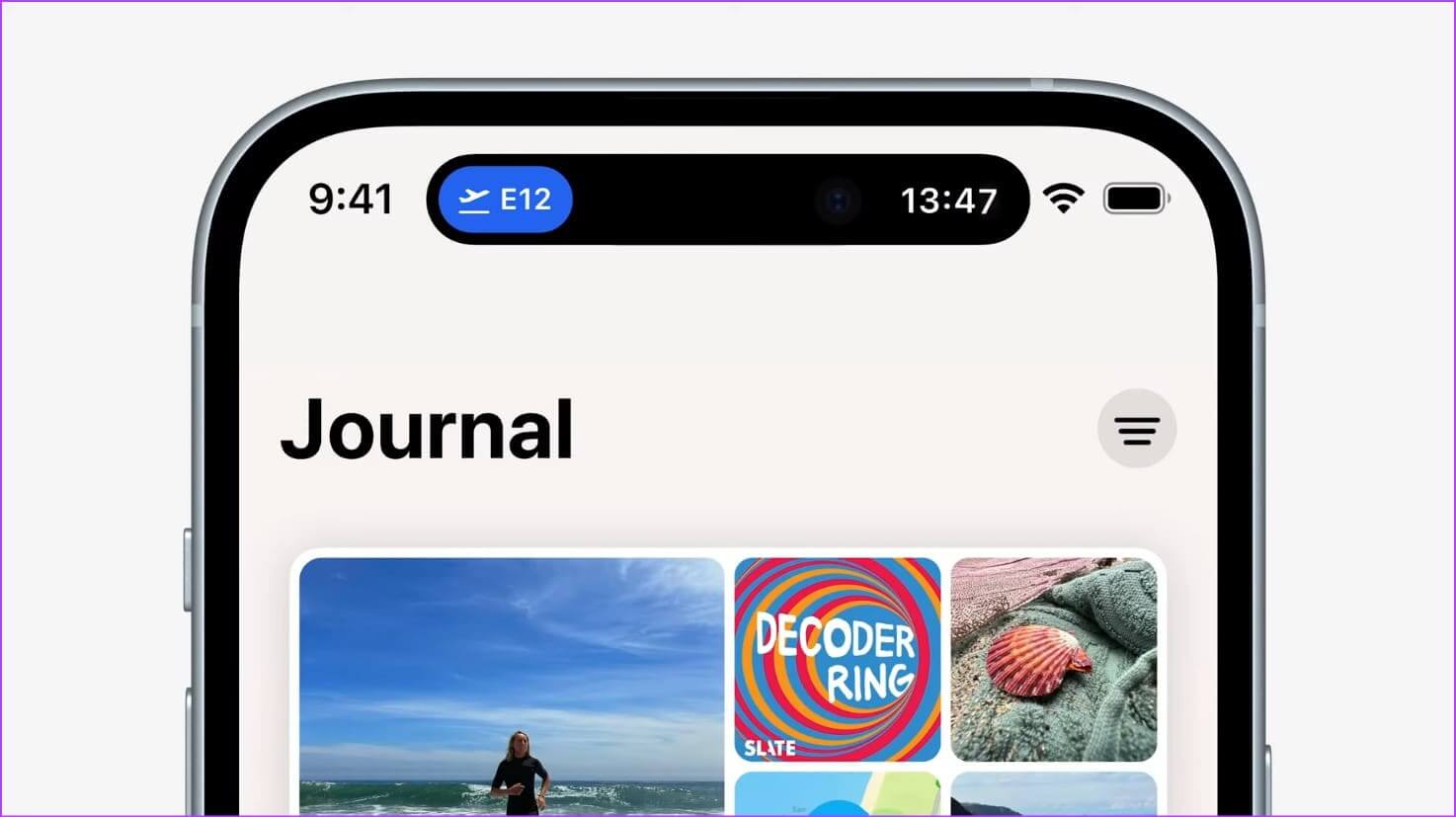
Derudover kan brugere af iPhone 14 Pro-serien eller iPhone 15-serien se to Live Activity-notifikationer på én gang i stedet for én notifikation på andre enheder.
Sådan aktiverer eller deaktiverer du liveaktiviteter på iPhone (iOS 16 og 17)
Nu hvor vi ved mere om Live-aktiviteter, lad os se på, hvordan du aktiverer eller deaktiverer Live-aktiviteter på din iPhone (iOS 16 ogiOS 17Bemærk venligst, at denne indstilling tilsidesætter alle individuelle appindstillinger på din iPhone. Sådan gør du.
Trin 1: Åbn en app Indstillinger På din enhed,
Trin 2: Rul ned, og tryk på Ansigts-ID og adgangskode.
Trin 3: Gå ind adgangskode Til din enhed.
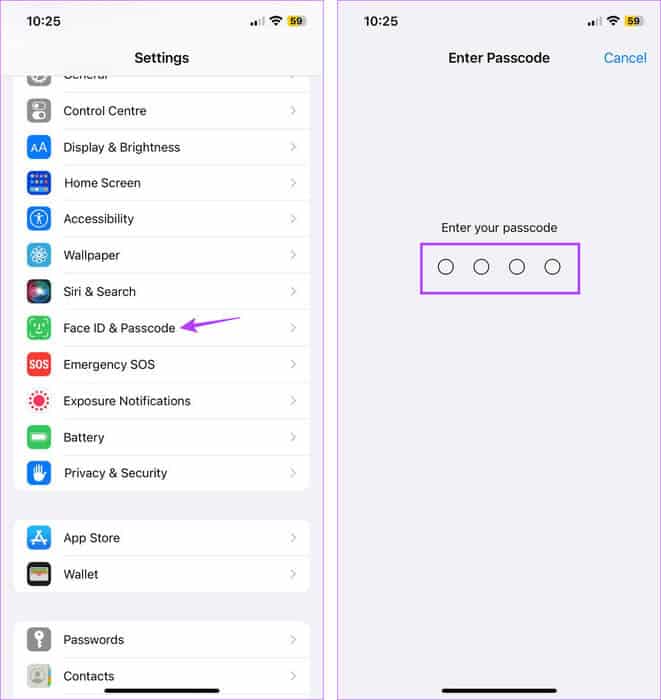
Trin 4: Gå her til afsnittet Tillad adgang, når den er låst Slå til/fra-knappen for Liveaktiviteter.
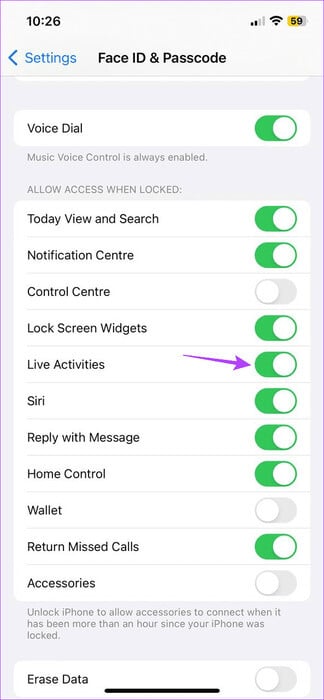
Dette vil øjeblikkeligt aktivere Live-aktiviteter for alle berettigede apps på din iPhone. Alternativt kan du slå denne kontakt fra for at deaktivere Live-aktiviteter på din iPhone.
Apps, der understøtter liveaktiviteter
Fra og med iOS 16 understøtter kun få apps Live-aktiviteter. Når den er aktiveret, sender appen liveopdateringer i realtid til din iPhones låseskærm.
Men med iOS 17 understøtter flere tredjepartsapps nu Live Activities. Her er en kort liste over kompatible apps:
- Spotify
- Uber
- United Airlines
- Struktureret
- flyvsk
- Gulerod vejr
- Købmand
- Sportsadvarsler
- Penge træner
- Lumy
- CityMapper
- Streger
- Wolt-levering
- Bare tryk på Record
- Smartgym
- Apollo – Reddit-klient
- Pixel Pals
- og andre applikationer
Dette var nogle af de kompatible apps. Du kan tjekke dem ud. Fuld liste over apps, der understøtter Live Activities på Reddit For at få en bedre idé.
Sådan aktiverer du Live-aktiviteter for apps individuelt
Selvom du kan aktivere eller deaktivere Live-aktiviteter på systemniveau, kan du også gøre det for specifikke apps. Derudover understøtter ikke alle apps i øjeblikket Live-aktiviteter. For dem, der gør det, kan du gå til appens indstillinger og aktivere Live-aktiviteter.
For nogle apps har du også mulighed for at modtage hyppigere opdateringer. Aktiver denne mulighed, hvis du vil have, at appen giver præcise opdateringer i realtid. Dette kan dog dræne din enheds batteri hurtigere. Følg nedenstående trin for at gøre det.
Til Apple TV (livestreaming)
Trin 1: Åben Indstillinger og tryk på Fjernsyn.
Trin 2: Tryk derefter på Levende aktiviteter.
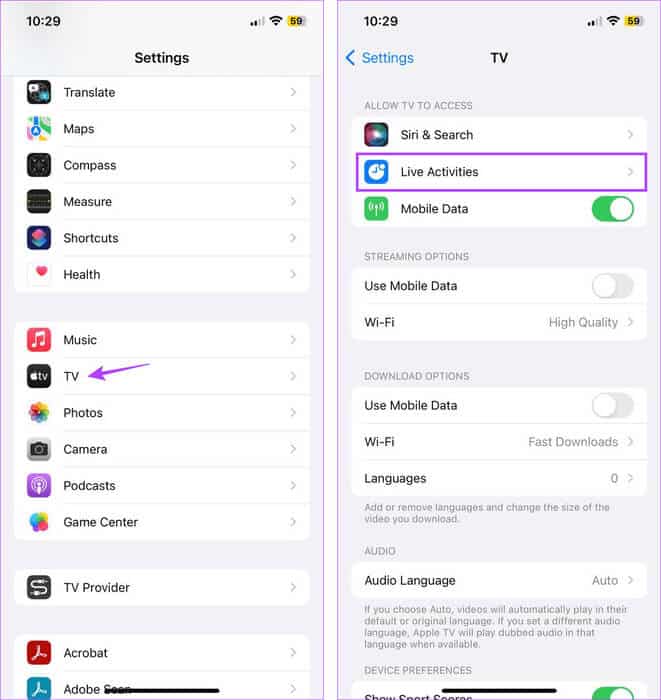
Trin 3: Tænd først for kontakten. Tillad liveaktiviteter.
Trin 4: Tænd derefter for kontakten "Hyppigere opdateringer."
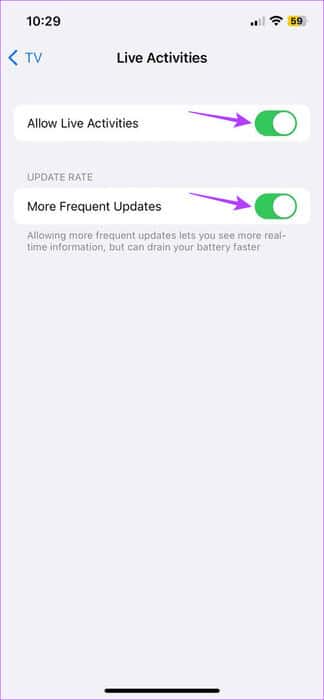
Dette sikrer, at din iPhone opdaterer live tracking oftere end med andre apps, hvor disse funktioner er slået fra eller ikke er tilgængelige.
Til Uber (app til samkørsel)
Trin 1: Åbn en app Indstillinger.
Trin 2: Rul ned, og tryk på Uber.
Trin 3: Slå til/fra-knappen for Liveaktiviteter..
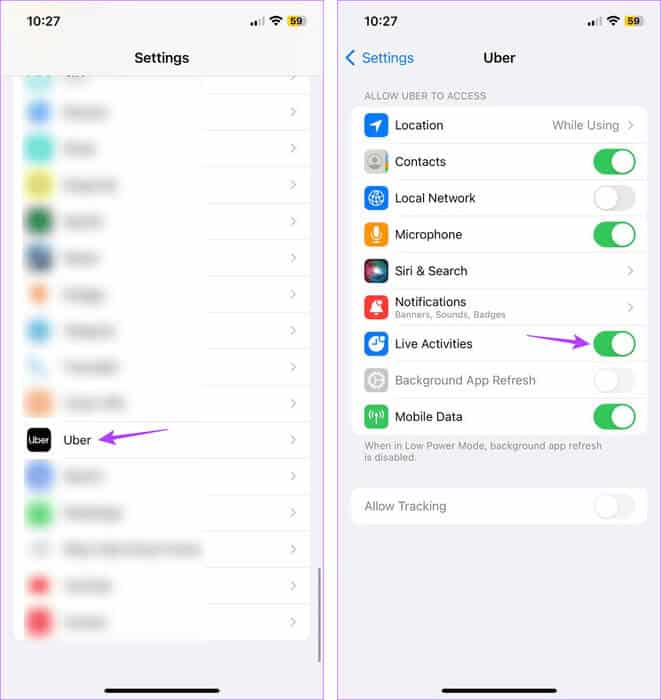
Dette sikrer, at du får liveopdateringer om din rejse på din iPhones låseskærm.
Til Zomato (madleveringsapp)
Trin 1: Åben Indstillinger og tryk på Zomato.
Trin 2: Her skal du klikke på Levende aktiviteter.
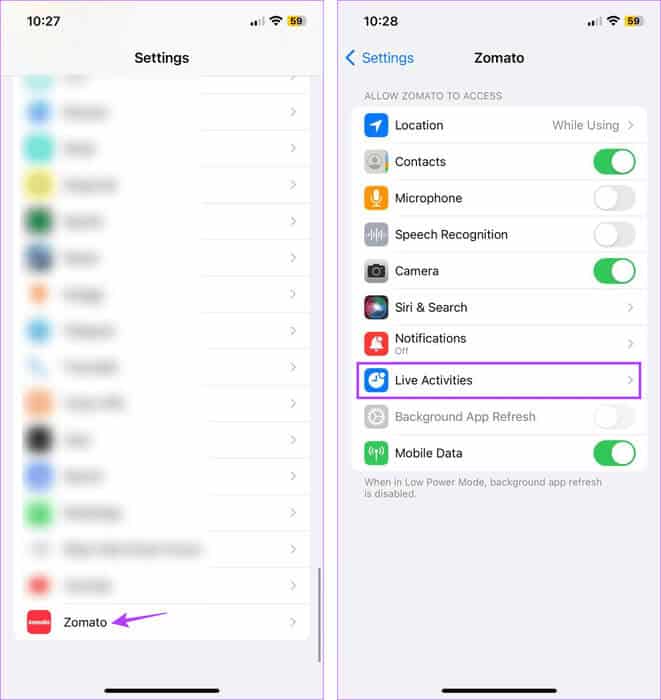
Trin 3: Tænd for kontakten Tillad liveaktiviteter.
Trin 4: Hvis du vil opdatere appoplysningerne oftere, skal du aktivere til/fra-knappen. "Hyppigere opdateringer".
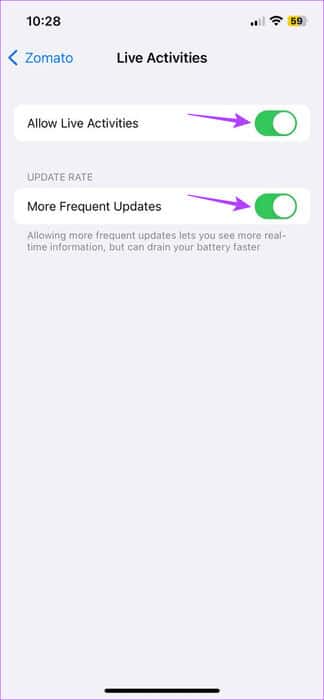
Dette sikrer, at din iPhone opdaterer appen ofte i baggrunden og giver dig de seneste oplysninger.
Kan man deaktivere Live-aktiviteter fra låseskærmen?
Udover at deaktivere Live Activities som helhed, kan du også afvise individuelle Live Activities-notifikationer fra din iPhones låseskærm. Dette giver dig mulighed for at holde vigtige notifikationer synlige og ignorere resten. Sådan gør du.
Trin 1: Gå til notifikation Live aktiviteter som du ønsker at udelukke.
Trin 2: Klik og træk den til venstre.
Trin 3: Her skal du klikke på at undersøge,
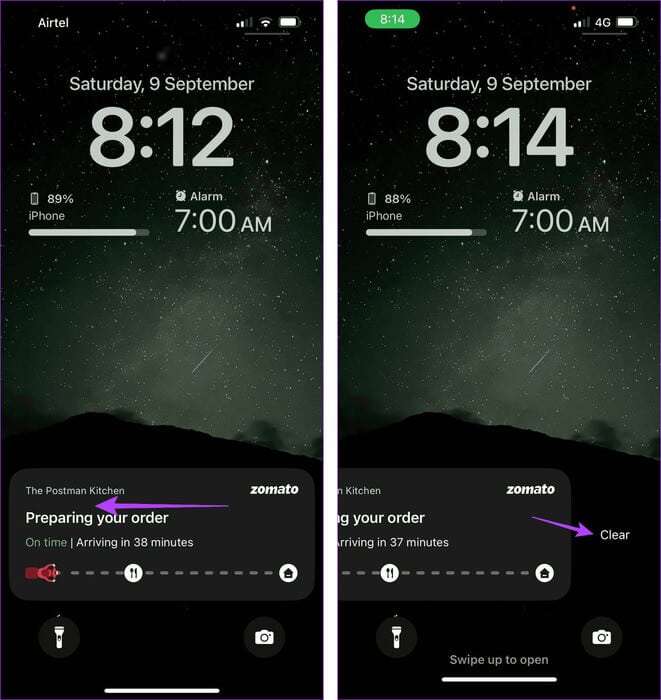
Dette fjerner øjeblikkeligt notifikationen om liveaktiviteter for den valgte app fra din iPhones låseskærm.
almindelige spørgsmål:
Q1. Vil det også stoppe appen, når Live Activities stoppes?
Svar: Nej, hvis du slår Live Activities fra, vises Live Tracking ikke længere på din iPhones låseskærm. Appen vil fortsætte med at køre, medmindre den slås fra manuelt.
Q2. Ændrer aktivering eller deaktivering af Liveaktiviteter også mine notifikationsindstillinger?
Svar: Nej, Live-aktiviteter påvirker ikke dine notifikationsindstillinger. Derfor vil aktivering eller deaktivering af Live-aktiviteter på din iPhone (iOS 16 og 17) kun aktivere eller deaktivere liveopdateringer på din iPhones låseskærm for den tilsvarende app.
Q3. Belaster brugen af Live Activities din iPhones batteri?
Svar: Da Live Activities giver app-sporing i realtid på din iPhones låseskærm, skal du holde appen aktiv og kørende i baggrunden for at indhente data. Dette vil Aflader din enheds batteri hurtigere, især hvis Live-aktiviteter er indstillet til at opdateres ofte.
Få liveopdateringer på iPhone
Selvom Live-aktiviteter bestemt er nyttige, hvis du er sulten, og din mad er på vej, kan de være distraherende, mens du arbejder, eller få din enheds batteri til at aflades hurtigere. Så vi håber, at denne artikel har hjulpet med at forklare, hvad Live-aktiviteter er på iPhone, hvordan du aktiverer eller deaktiverer denne funktion, og hvordan du bruger Live-aktiviteter på iPhone. Du kan også se vores vejledning, hvis du er Liveaktiviteter virker ikke på din iPhone.